4 Лучшие методы блокировки веб-сайтов на iPhone (черный список и белый список)
Когда вашему ребенку становится скучно, с игрушками и мультфильмами больше не нравятся, чтобы успокоить их от бесконечного крика, большинство родителей отдадут свой iPhone, который, кажется, является окончательным решением, чтобы успокоить детей, продолжающихся в течение нескольких часов или даже всего день. Преимущества Интернета очевидны, и также не рекомендуется блокировать все веб-сайты на iPhone или просто перестать использовать ваш iPhone, чтобы просто предотвратить потенциальную плохую информацию. В настоящее время, хотя вы живете в небольшой деревне, вы по-прежнему близки к внешнему миру, через беспроводное соединение и использование смартфона.
Как он недоступен, чтобы остановить детей от iPhone и Wi-Fi, то почему бы не блокировать определенные сайты на iPhone, устанавливая черные списки и белые списки, чтобы защитить детей от взрослого контента, как порно, насильственному, сексуально откровенные и нечто противоположное с образованиями. Здесь описаны методы блокировки веб-сайтов iPhone, чтобы отключить определенные сайты или определенное соединение Wi-Fi. Кроме того, также легко разблокировать сайты на iPhone, просто верните определенную операцию, чтобы освободить их.
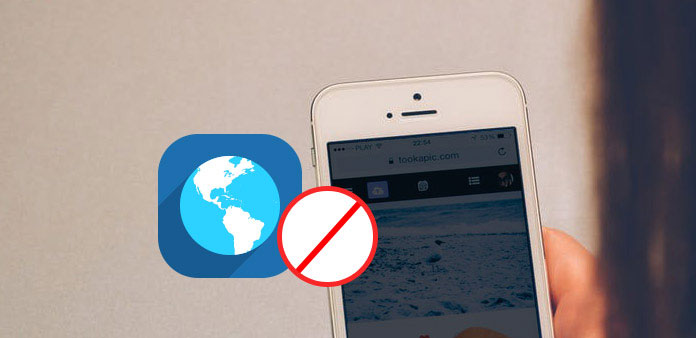
Часть 1: используйте ограничения iPhone для сайтов с черным списком напрямую
Группа пользователей: чтобы подростки не попадали на сайты материалов для взрослых. Вы можете заблокировать нежелательные сайты на iPhone вручную.
Установите пароль 4 для блокировки iPhone
Запустите «Настройки» на главном экране, а затем нажмите «Общие», чтобы найти опцию «Ограничения». Позже нажмите «Включить ограничения», чтобы дважды ввести код подтверждения 4-цифр для подтверждения.
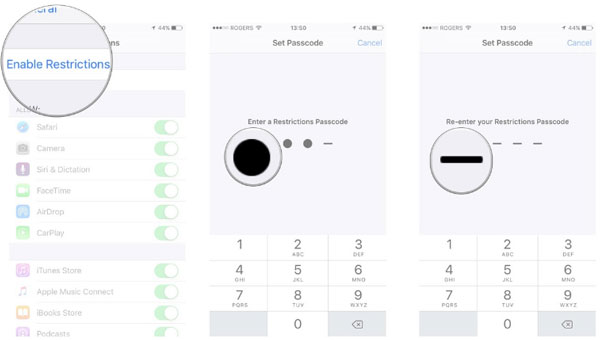
Добавление сайтов на iPhone для блокировки
Выберите «Веб-сайты» ниже, чтобы щелкнуть «Разрешенный контент» и «Ограничить содержание для взрослых» по порядку. Выберите «Добавить сайт» в списке «Никогда не разрешать». Вставить «URL» сайта необходимо заблокировать и, наконец, нажать «Готово».
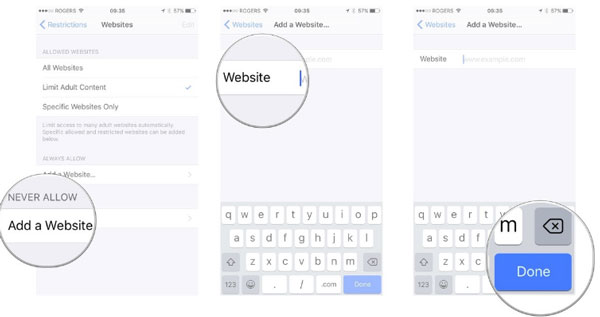
Внимание: вы можете заблокировать сайт на iPhone один раз. Таким образом, повторение блокировки сайтов iPhone зависит от того, как долго ваш черный список iPhone.
Часть 2: применить OpenDNS для блокировки доступа к определенным сайтам
Группа пользователей: Настройка уровня фильтрации, для защиты от определенных категорий, как сайты для взрослых, связанных с незаконной деятельностью, порнография и другие, чтобы блокировать интернет на iPhone.
Выберите определенную беспроводную сеть для блокировки DNS
Найдите «Настройки», откройте «Wi-Fi» и найдите конкретную беспроводную сеть, которую вы хотите заблокировать, щелкните стрелку вправо рядом и получите доступ к DNS-серверу ниже. Удалите текущий DNS и введите новые. (Для людей, чей iPhone работает под управлением iOS 8 или более поздней версии, стрелка вправо заменяется значком i.) Используйте запятые, чтобы их разделить, если вам нужно ввести более одного DNS. Рекомендуемые DNS - это 208.67.222.222 или 208.67.220.220.
Настройка фильтрации веб-контента на компьютере
Войдите в панель управления OpenDNS, а затем выберите определенную сеть для блокировки в меню «Настройка для». Существует пять вариантов: Высокий, Средний, Низкий, Нет и Пользовательский, блокируйте любые понравившиеся вам веб-сайты и нажмите «Применить» ниже. Кроме того, существует раздел «Управление отдельными доменами», чтобы вы могли блокировать определенные сайты на iPhone постоянно.
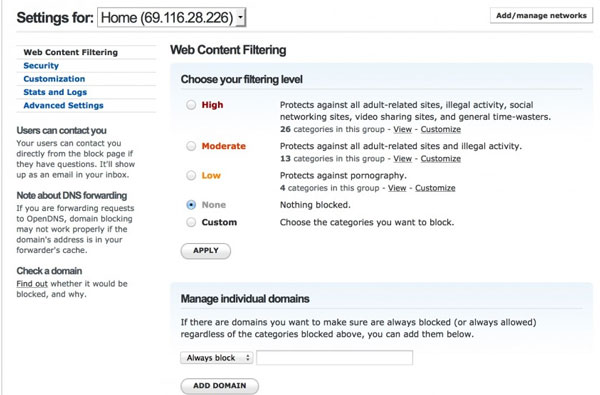
Внимание: Он работает только с определенным Wi-Fi-соединением. Каждый раз, когда вы входите в новую беспроводную сеть, необходимо изменить DNS-сервер для обновления. После того, как вы подключитесь к предыдущей сети, больше никаких настроек не потребуется, поскольку iPhone будет помнить все ваши прошлые настройки.
Часть 3: заблокируйте Facebook и YouTube на iPhone
Группа пользователей: В настоящее время Facebook и YouTube - это платформы, на которых каждый может публиковать свои мнения, видеоролики и всевозможные медиафайлы. Учитывая, что некоторые из них не подходят для подростков, или ваш ребенок недостаточно взрослый, чтобы отличить, является ли информация в Интернете мусором или нет, вы можете заблокировать доступ к YouTube на iPhone, а также в Facebook.
1. Блокировать видео на YouTube
Ограничения запуска приложения YouTube
Откройте YouTube на iPhone, а затем нажмите «Настройки», «Общие» и «Ограничения» в порядке. Цель состоит в том, чтобы установить меню ограничения, чтобы установить код доступа к YouTube.
Включить ограничения и установить пароль с помощью
Включите опцию включения ограничений. Позже вам потребуется ввести ранее установленный код доступа два раза.
Теперь вы можете установить ограничения в деталях, при этом YouTube переходит в состояние «Выключено». Вы также можете разблокировать YouTube на iPhone, отключив ограничения аналогичным образом.
2. Блокировать приложение Facebook на iPhone
Отключить приложение Facebook на iPhone
Если вы удалите приложение Facebook и заблокируете App Store, кстати, ваш ребенок не сможет получить доступ к Facebook и не сможет переустанавливать Facebook без вашего контроля.
Заблокируйте сайт Facebook на iPhone при помощи приложения Freedom
Существует также другой способ подписаться на Facebook, который входит в Facebook через онлайн-сайт. Если вы хотите блокировать сайты на iPhone Facebook, тогда Freedom может блокировать Chrome, Safari и другие браузеры. Для людей, которым по-прежнему нужен доступ к Facebook на iPhone, добавьте Facebook на главный экран - полезный метод.
Часть 4: настройка белых списков только для определенных сайтов в Safari
Группа пользователей: установите белые списки, чтобы убедиться, что маленькие дети могут получить доступ только к веб-сайтам вашего пособия.
Установите 4-цифровой код доступа, чтобы включить ограничения iPhone
Нажмите «Настройки» и нажмите «Общие», чтобы выбрать «Ограничения» и «Включить ограничения». Установите пароль 4 и подтвердите его снова.
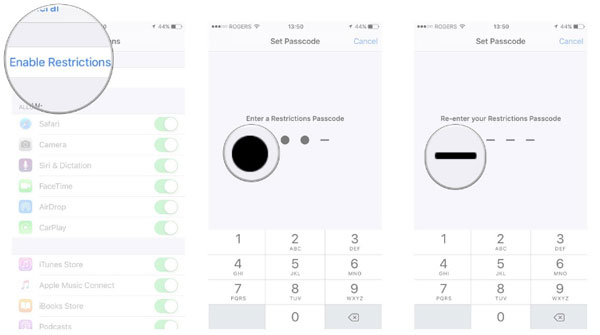
Создание белого списка определенных сайтов на iPhone
Выберите «Веб-сайты» в разделе «Разрешенный контент» и нажмите «Все веб-сайты». Нажмите «Добавить сайт» в меню «Всегда разрешать» и вставьте «URL» белых списков, нажмите «Готово», чтобы сохранить разблокированные веб-сайты на iPhone.
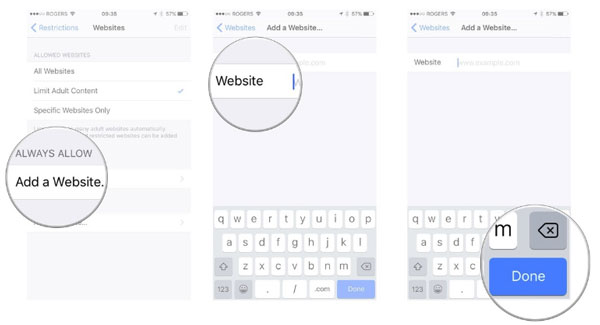
Теперь вы свободны от беспокойства о том, будет ли ваш ребенок подвержен влиянию плохих сайтов на iPhone. Кроме того, вы можете установить доступ к Disney или другим сайтам Carton, чтобы заблокировать все внешние вредоносные веб-сайты.
Заключение
От части 1 до части 4 вы можете получить операционную подсказку, блокирующую веб-сайты на iPhone, от блока блокировки определенных сайтов, чтобы иметь доступ только к нескольким сайтам. Существует множество решений для блокировки веб-сайта на iPhone, чтобы защитить Интернет. Не нужно смотреть их весь день, и вы можете свободно оставлять iPhone для детей, как обычно, с плохими веб-сайтами, заблокированными на iPhone.







